USB tai universaali sarjabasso siirtää tietoja laitteesta toiseen ilman Internet-yhteyden tarvetta. Ajoittain maksimisiirtonopeus nopeutui erilaisten USB-kaapeleiden ja -porttien ansiosta, mutta monien ihmisten oli silti kiinnitettävä huomiota näihin tietoihin. USB-tyypin lähetystason tunteminen on välttämätöntä, etenkin jos käytät sitä päivittäin, minkä vuoksi olemme täällä tänään selittääksemme tämän sinulle. Opi USB 3.0 nopeudet, USB 2.0, 3.1, 3.2, Type C ja monia muita jälkimmäisessä osassa.
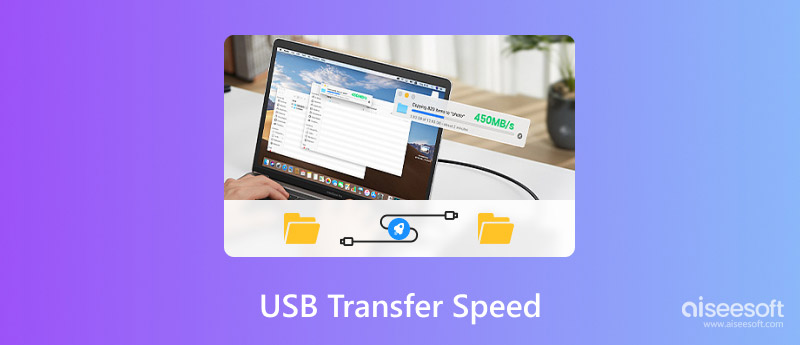
Voit käyttää kahdeksaa erittäin nopeaa USB-porttityyppiä, jotka on julkaistu. Saat nämä tiedot lukemalla alla olevat tiedot ensimmäisen sukupolven USB:stä uusimpaan versioon.

USB 1.0/1.1 on ensimmäinen USB-standardi, joka otettiin käyttöön loppuvuodesta 1996 ja 1998. Se liittyy kahteen liittimeen: USB Type-A ja Type-B.
Neljän vuoden jälkeen USB 2.0 julkaistiin päihittämään edeltäjänsä, lisäämällä hieman tiedonsiirtonopeutta, mutta käyttämällä edelleen samoja Type-A- ja Type-B-liittimiä.
USB 3.0 -siirtonopeus oli nopein marraskuussa 2008 julkaistu nopeus. Nämä portit olivat taaksepäin yhteensopivia toisen USB:n kanssa, ja ne esittelivät uuden mallin Type-A:lle.
USB 3.1 on lähes kaksi kertaa nopeampi tiedonsiirtonopeus kuin edeltäjänsä USB 3.0. Se julkaistiin ensimmäisen kerran heinäkuussa 2013 ja esiteltiin kompaktina, käännettävänä USB Type-C -liittimenä.
Syyskuussa 2017 julkaistussa USB 3.2 Gen 1x1:ssä on sama nopeus kuin USB 3.0:lla, mutta se keskittyy USB-spesifikaatioiden nimeämisen ja luokittelun selventämiseen verrattuna sen varhaiseen versioon.
USB 3.2 Gen 2x1 tarjoaa saman tiedonsiirtonopeuden kuin USB 3.1 speed Gen 2, mutta sen modernisointitapa on erilainen. Se julkaistiin syyskuussa 2019.
USB 3.2 Gen 2x2 kaksinkertaistaa edellisen version tuottaman tiedonsiirtonopeuden. Nyt se esittelee monikaistaisen toiminnan konseptin, joka tekee siirrosta entistä nopeampaa, kun sitä käytetään yhteensopivien laitteiden ja kaapeleiden kanssa.
USB 4:ssä on Thunderbolt 3 -nopeus ja suurin tiedonsiirtonopeus. Se tukee myös protokollia, kuten Thunderbolt 3, DisplayPort ja USB 3.2. Lisäksi se käyttää molemmissa päissä samaa USB Type-C -liitintä.
| USB-tyyppi | Ensimmäinen julkaisupäivä | Suurin tiedonsiirtonopeus | Merkittävä ominaisuus | Erottuva ominaisuus |
| USB 1.0 / 1.1 | 1996/1998 | 2 Mt / s | Julkaistu ensimmäisen kerran USB Type-A- ja Type-B -liitännöillä | Ensimmäinen USB-tyyppi |
| USB 2.0 | Huhtikuu 27, 2000 | 480 Mt / s | Taaksepäin yhteensopiva USB 1.1: n kanssa | Nopeus parani edelliseen verrattuna |
| USB 3.0 | Marraskuussa 12, 2008 | 5 GBPS | Ensimmäinen julkaistu Type-A-liitin USB 3.0:lle | SuperSpeed USB |
| USB 3.1 | Heinäkuu 31, 2012 | 10 GBPS | Ensimmäinen USB Type-C -liitin | Tuplaa tiedonsiirtonopeus |
| USB 3.2 Gen 1 x 1 | syyskuu 2017 | 5 GBPS | USB 3.0/3.1 Gen 1:n edeltäjä | Parannettu suorituskyky parannetulla nimeämisellä ja luokittelulla |
| USB 3.2 Gen 2 x 1 | syyskuu 2017 | 10 GBPS | Tunnettiin aiemmin nimellä USB 3.1 Gen 2 | Parannettu tiedonsiirtonopeus lisätyllä parannuksella |
| USB 3.2 Gen 2 x 2 | syyskuu 2019 | 20 GBPS | Ensimmäinen USB-tyyppi, jossa on monikaistainen toiminta | Kaksinkertaisti tiedonsiirtonopeuden |
| USB 4 | Elokuu 29, 2019 | 40 GBPS | Tuettu Thunderbolt 3, USB 3.2 ja Display Port | Äskettäin parannettu nopeus ja yhteensopivuus |
USB-isännät ja oheislaitteet ovat välttämättömiä, koska ne voivat vaikuttaa tiedonsiirron nopeuteen. Jos USB-isäntä tai oheislaite tukee korkeampaa USB-standardia, siirtoa ei rajoiteta, mutta jos se menee toisin, odota alhaista siirtotasoa. Joten maksimoidaksesi USB 2.0 -nopeuden, sinun on löydettävä yhteensopiva USB-isäntä ja oheislaite, jotta saat 480:n enimmäissiirtonopeuden.
Kun yhdistät useita USB-laitteita USB-ohjaimella tai -keskittimellä, on luonnollista, että ne jakavat kaistanleveyden. Useiden laitteiden yhdistäminen voi hidastaa kunkin yksittäisen siirtonopeutta, koska kaistanleveyden jakaminen vaikuttaa jo valmiiksi.
Toinen tekijä, joka voi vaikuttaa USB:n siirtonopeuteen, on versio. USB 3.0 on nopeampi kuin versiot 1 ja 2, koska se on jo päivitetty. Vanhemmilla USB:illä on rajoitettu siirtonopeus; esimerkiksi USB C -nopeus on hitaampi kuin nykyinen USB:n uudempi versio, vaikka sen nopeus on 10 GBPS.
Haluatko palauttaa poistetut tiedostot erittäin nopeasti? Jos näin on, voit käyttää ja ladata Aiseesoft Data Recovery. Se on luotettava tietojen palautussovellus Windows- tai Mac-tietokoneellesi. Täällä voit nopeasti noutaa lähes kaikki poistetut tiedostot laitteeltasi, koska laadussa on fragmentti. Valokuvista, videodokumenteista ja muista tiedoista alkaen voidaan palauttaa välittömästi, vaikka kyseiset tiedostot olisi tallennettu kiintolevylle, levyasemaan, flash-asemaan, siirrettävälle levylle ja moneen muuhun.
100 % turvallinen. Ei mainoksia.
100 % turvallinen. Ei mainoksia.
Ammattimainen tai ei, voit hallita tämän käytön, koska siinä on hyvin kehittynyt käyttöliittymä, joka ei ole haastava. Oletetaan, että haluat kokeilla tätä tietojen palautusohjelmaa työpöydälläsi Palauta poistettu Powerpoint, niin nyt on oikea aika napsauttaa alla esittämäämme latauspainiketta.
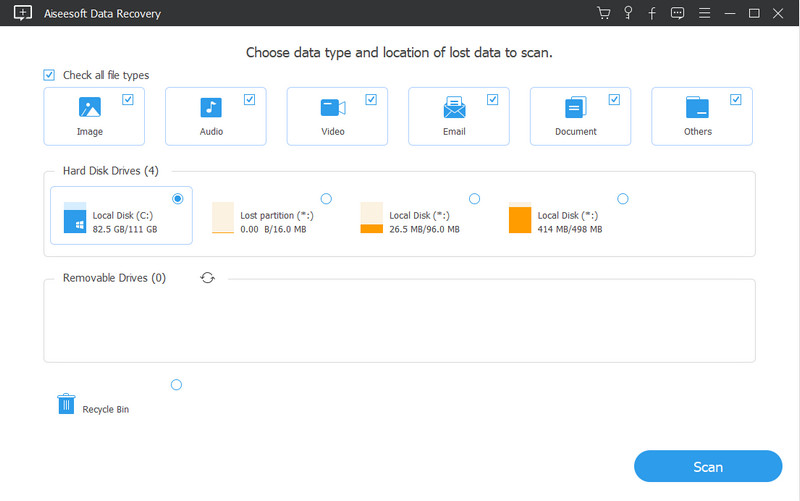
Kuinka aktivoida USB-virheenkorjaustila Androidissa?
Paras tapa aktivoida USB-virheenkorjaustila Androidissa on siirtyä kohtaan Asetukset, valitsemalla Ohjelmistotiedot ja valitsemalla Koontinumero. Avaa sen jälkeen Developers Option ja aktivoi USB-virheenkorjaus. Virheenkorjaustilassa Android-puhelimen tiedostosi näkyy paremmin tietokoneessa, johon yhdistät puhelimen.
Onko USB:n kautta siirtäminen parasta puhelimesta tietokoneeseen?
Kyllä, puhelintiedostojen siirto on paljon nopeampaa kuin USB:n kautta PC:lle kuin langattomasti, ensisijaisesti silloin, kun USB on yhteensopiva puhelimen ja PC:n kanssa, jolloin käytetään maksiminopeutta.
Voiko USB-siirto keskeyttää?
Se voidaan keskeyttää eri tapausten kautta. Voit esimerkiksi siirtää tiedostoja puhelimesta tietokoneeseen USB-kaapelin kautta; siirron aikana kytket puhelimen tietokoneeseen ja päätät kytkeä puhelimen irti, jolloin siirto kaapelin kautta keskeytyy.
Yhteenveto
Nyt voit saavuttaa supernopea USB etsimäsi siirto maksimoimalla kaapelisi yhteensopivuuden. Saatavilla on eri sukupolvia USB-kaapeleita. Valitse, mikä sopii puhelimesi tai laitteesi fyysiseen yhteensopivuuteen. Jos sinulla on muita aiheeseen liittyviä kysymyksiä, kirjoita ne alla olevaan kommenttiosaan.

Aiseesoft Data Recovery on paras tietojen palauttamisohjelma palauttamaan poistetut / kadonneet valokuvat, asiakirjat, sähköpostit, äänet, videot jne. Tietokoneeltasi / Macista.
100 % turvallinen. Ei mainoksia.
100 % turvallinen. Ei mainoksia.